09-01-07.課題に評点・フィードバックコメントをつける(個別評定)
- 評点をつける課題を開きます。参加者数(履修者数)や提出数などが表示されます。
【評点】ボタンをクリックします。
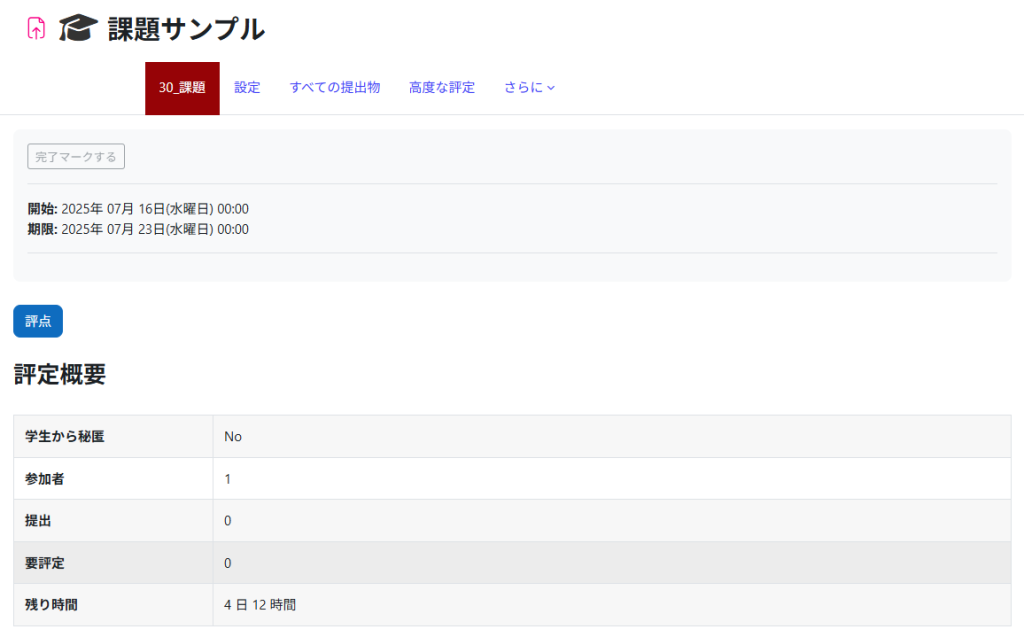
- 評点を入力します。課題にフィードバックを設定している場合は、フィードバックコメントを入力することができます。
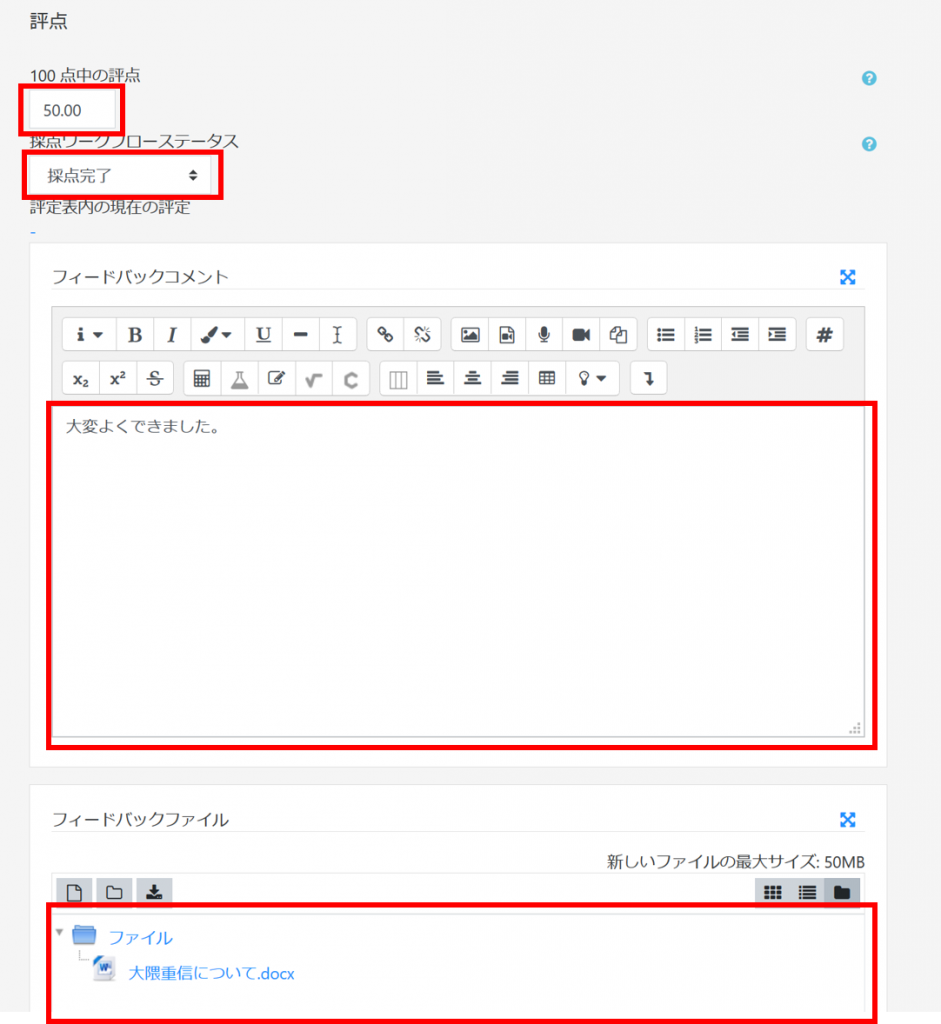
- memo
- ・オンラインテキストでの提出を指示した場合は、画面にテキストが表示されています。
・オンラインテキストの表示幅を自身で変更することはできません。不要な項目の「-」をクリックして非表示にしたり、左側のメニューを非表示にしたり、ブラウザの表示サイズを変更したりすることで、表示幅を調整するようにしてください。
・WordやPDFなどのファイル提出を指示した場合は、該当アイコンをクリックするとダウンロードできます。
・フィードバックのための資料を履修者に提示したい場合は、【フィードバックファイル】にてファイルを保存できます。
- 保存する前に、評点結果を履修者にメールで通知するかどうかを設定します。通知する場合は【学生に通知する】にチェックします。最後に【変更を保存する】をクリックします。

- memo
- 採点ワークフローで「リリース済み」になった時点で、学生に採点が完了したことがメールで通知されます。「リリース済み」にならないと、学生に評点やフィードバックは公開されず、評定にも反映されません。
採点ワークフローステータスを個別ではなく一括で変更したい場合は以下をご参照ください。
- ▶で履修者を変更することができます。また【すべての提出を表示する】をクリックすると、課題の履修者リストに戻ります。

- 注意
- 課題設定時に「利用制限」で利用期間を設定した場合には、履修者への「フィードバックコメント・ファイル」も確認できなくなるので注意ください。
最終更新日 2025年7月18日

